Начальный уровень
Настройки шаблона
Прежде чем работать с записями, познакомимся с некоторыми настройками шаблона. В комплекте MaxSite CMS только один шаблон Default, с которым мы и будем работать.
На самом деле шаблонов для сайта может быть множество. Шаблон отвечает за внешний вид сайта, а также определяет его функциональность. Все настройки шаблона собраны на одноименной странице, где опции сгруппированы по вкладкам для удобства.
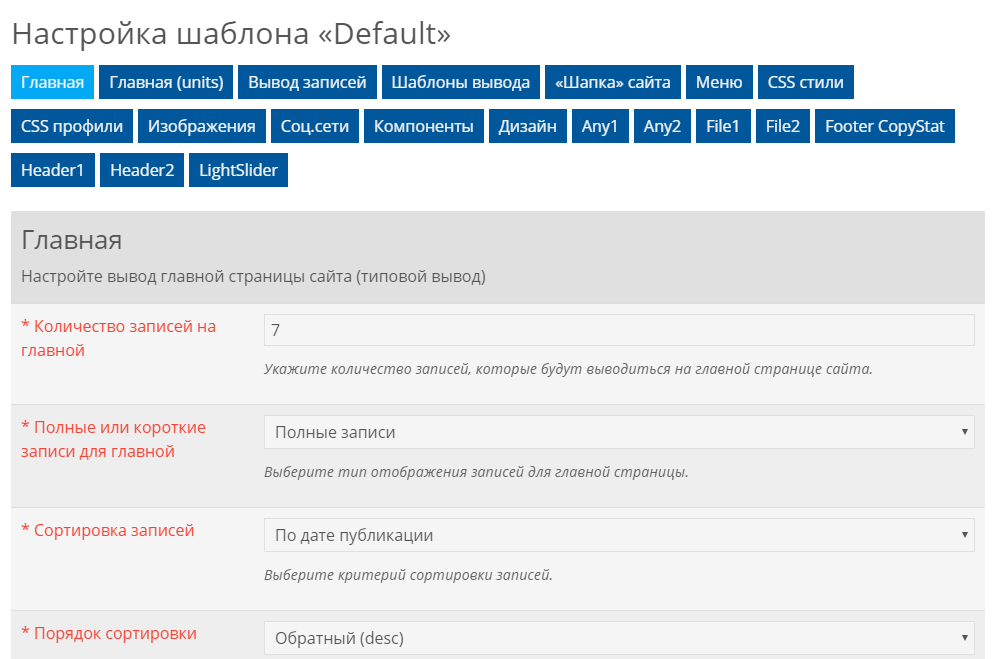
Настройки шаблонов могут отличаться и это напрямую зависит от самого шаблона. Можно отметить лишь то, что часть настроек (вкладок) как правило присутствует в каждом шаблоне, поэтому их можно рассматривать как типовые. Например вкладки «Главная», «Главная (untits)», «Шаблоны вывода», «Компоненты» и другие обычно присутствуют в каждом шаблоне. А вкладки «Header1», «Header2», «Дизайн» и т.д. могут быть только в определенном шаблоне.
Более того, многие настройки, даже если они «типовые», будут принадлежать каждому шаблону индивидуально. Это позволяет переключаться между шаблонами без опасения затереть опции друг друга.
Рассмотрим несколько опций шаблона Default.
CSS-профили
Вы наверное заметили, что на нашем сайте не отображаются иконки. Это из-за того, что они размещаются в css-профиле fontawesome5-lazy.css. Сами по себе css-профили — это обычные файлы с css-стилями, которые содержат оформление сайта или каких-то блоков. После того, как профиль отмечен, он автоматически будет подключен MaxSite CMS.
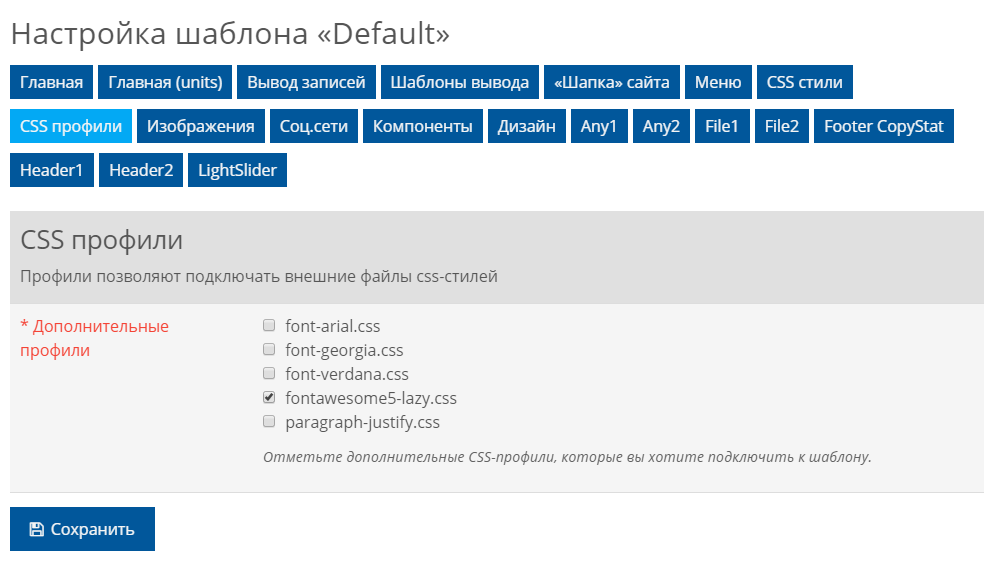
После сохранения, на сайте появятся иконки FontAwesome 5.
Дизайн
На этой вкладке собраны опции, позволяющие выбрать css-файлы, влияющие на внешний вид сайта. Как мы видим шаблон Default позволяет выбрать вид главного меню и подключить шрифты сайта. Эти настройки похожи на CSS-профили с той разницей, то профили — «типовые», а Дизайн имеет отношение только в конкретному шаблону. В других шаблонах этих опций может не быть или их может быть намного больше.
Нам нужно отметить все указанные шрифты, поскольку Default их использует по умолчанию.
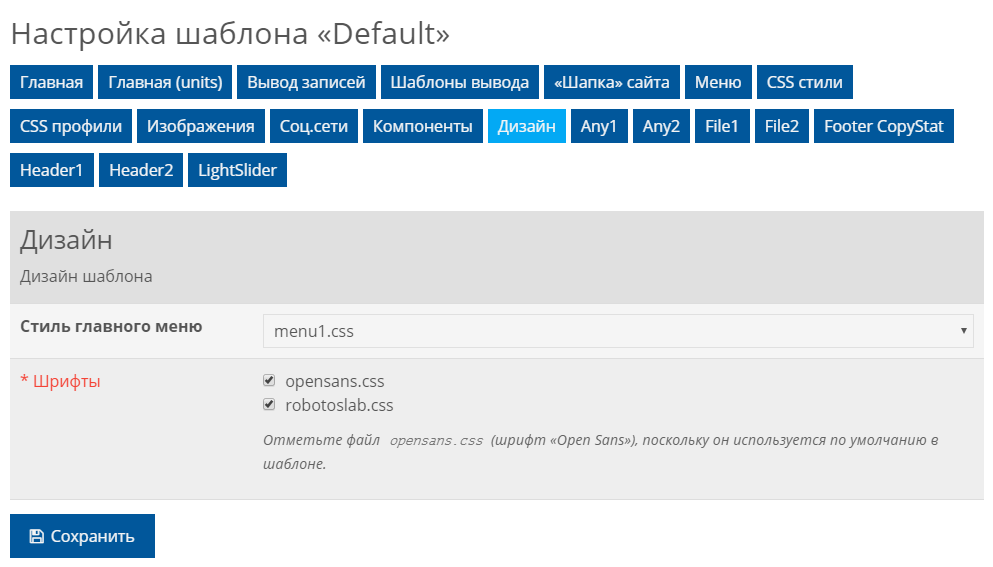
Компоненты
Шаблон MaxSite CMS можно условно разделить на несколько частей:
- шапка, которая выводится вверху сайта,
- подвал, который выводится внизу,
- сайдбар — боковая колонка (слева и/или справа),
- контент, который представляет собой текст записи и его служебную информацию.
На вкладке «Компоненты» можно выбрать компоненты шапки и подвала. В Default шаблоне их несколько, вы можете выбрать любой. Некоторые компоненты являются специфичными, например Header1 предназначен именно для шапки, хотя его можно разместить и в подвале.
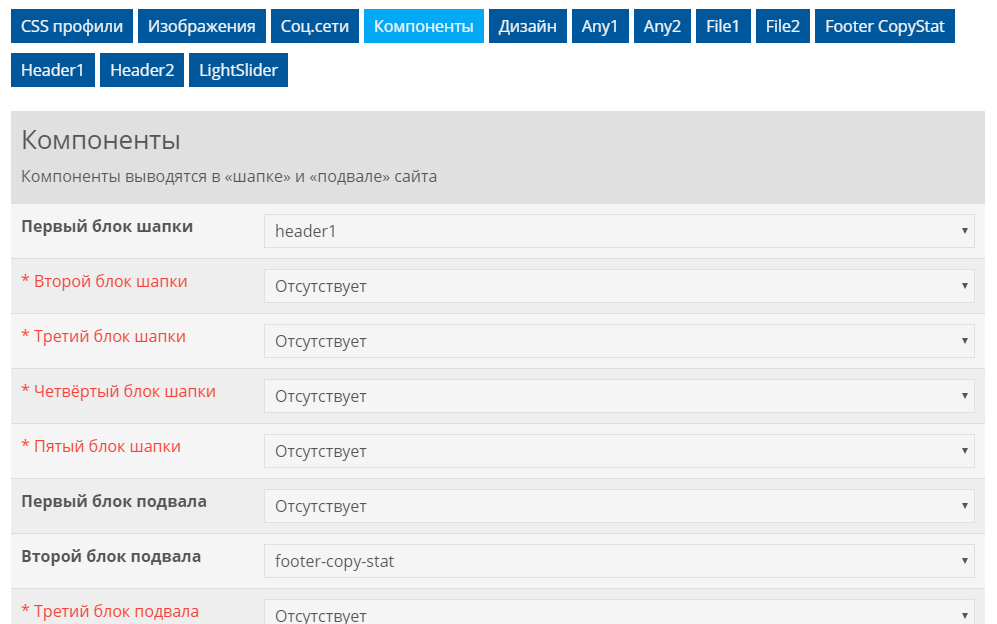
Другие компоненты имеют универсальное назначение. Например компоненты Any позволяют разместить произвольный текст в подвале или шапке. Скажем это может быть реклама.
Компоненты могут иметь собственные настройки, некоторые из которых представляют собой т.н. секционные опции. Примером такого компонента будет Header1.
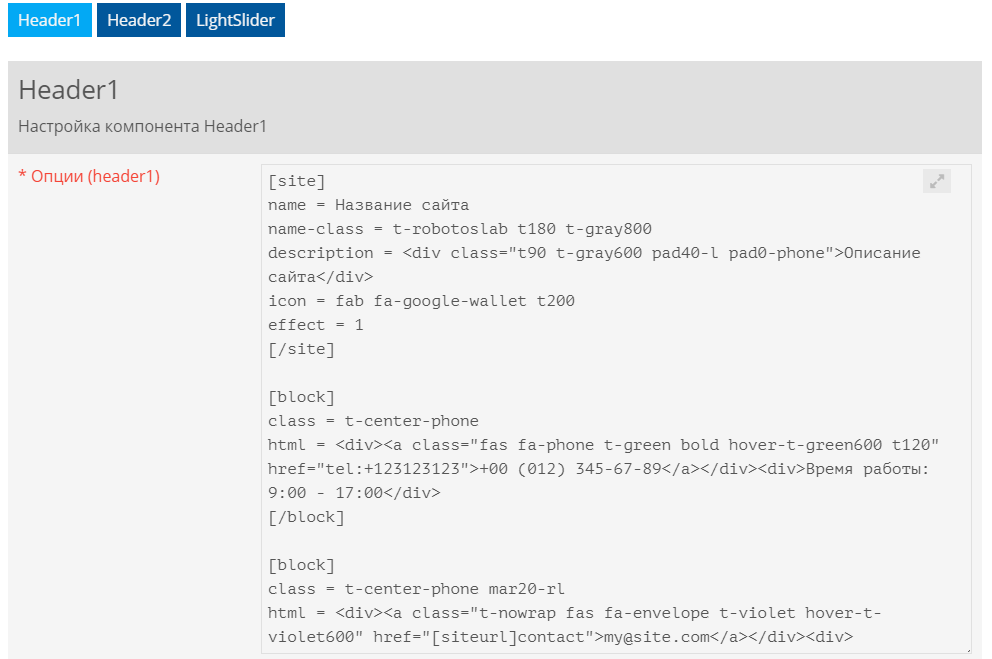
Возможно здесь вы впервые встретите HTML и CSS-код, но на начальном этапе вы можете поменять только название сайта, описание и другие тексты, без правки html. Все изменения сразу же отображаются на сайте.
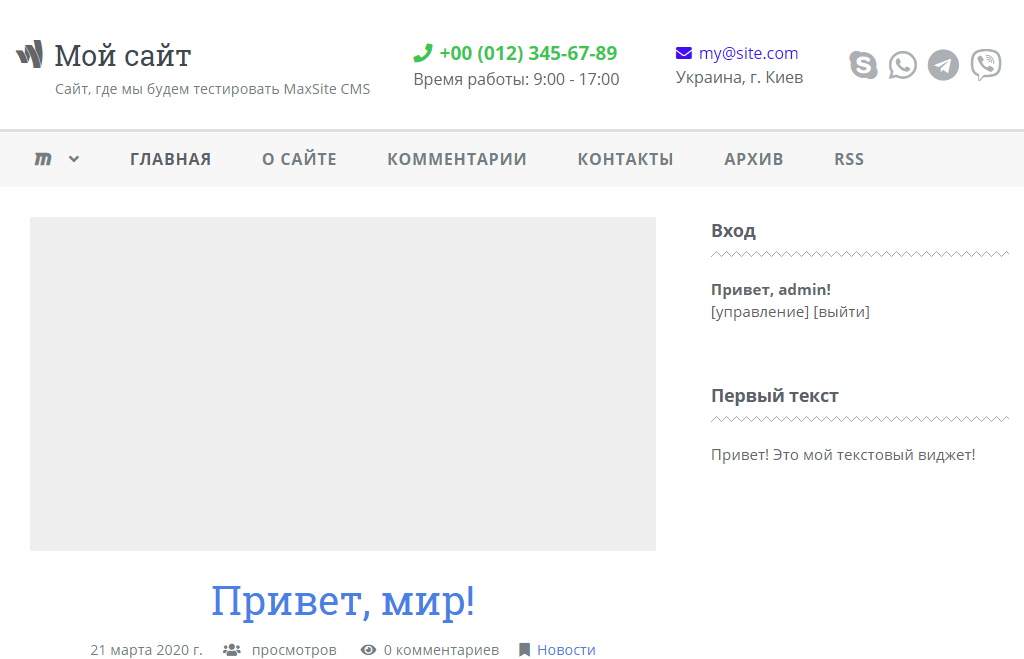
Настроек много и все они на что-то влияют. На текущем этапе нам не нужно их все изучать и менять — мы будем это делать исходя из текущих задач.